В този втори част от най-добрите Съвети и Трикове за Affinity Photo ще научиш как да направиш работата си с този мощен софтуер значително по-ефективна. С общо осем измислени трика, ще бъдеш в състояние да спестиш време и да разшириш своите креативни възможности. Независимо дали си начинаещ или вече имаш опит, тук определено ще намериш нещо полезно, което ще ти помогне в работата ти всеки ден.
Най-важните изводи
- Използвай разширените опции за форми за креативни дизайни.
- Бързо подобрявай картините си с помощта на ефектите на издигане и настройките.
- Работи ефективно с текстове и изображения, за да постигнеш интересни ефекти.
- Разбери разликите между векторни и пикселни слоеве за по-добър дизайн.
- Използвай маски и клониращият инструмент оптимално, за да постигнеш впечатляващи резултати.
Кратко ръководство
1. Разшири възможностите си за формов дизайн
Когато работиш с формите в Affinity Photo, трябва да изпробваш различните възможности, които ти са на разположение. Щракни върху форма, за да зададеш цвета на запълване и след това променяй параметри като броя на дъгите или вътрешния радиус. В примерното приложение се създава звезда, чиято върховете и вътрешен радиус можеш да променяш, за да създадеш желания дизайн.
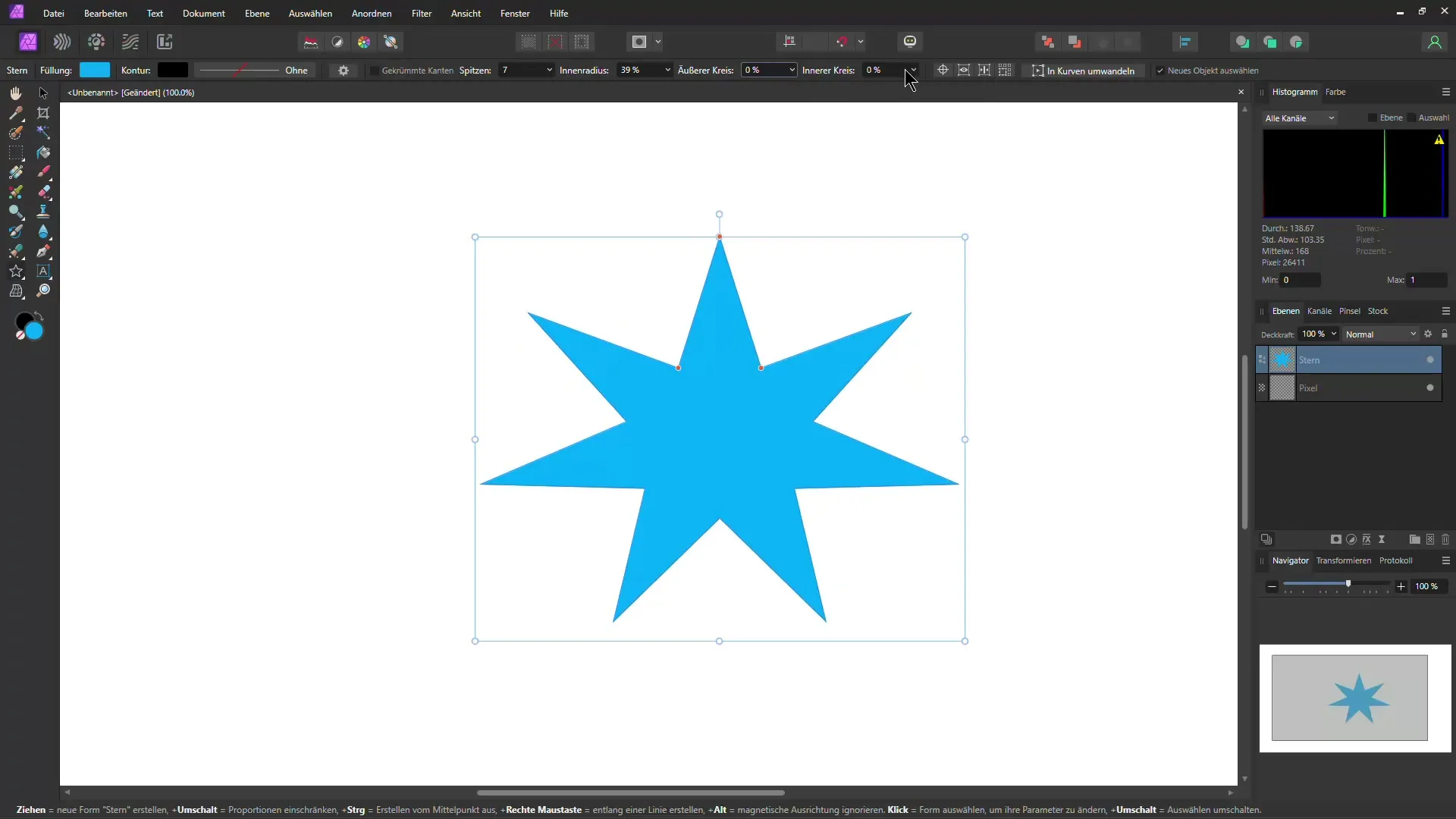
2. Бързо оптимизирай изображенията
Още един съвет за бърза оптимизация на изображенията е да използваш ефекта на градиент. Можеш значително да промениш цветовете на изображение, като добавиш градиентно наслояване. Промени ъгъла и цветовете на градиента, за да придадеш на изображението топъл вид. Експериментирай с различни режими на смесване, като "Мека светлина", за да постигнеш желания резултат.
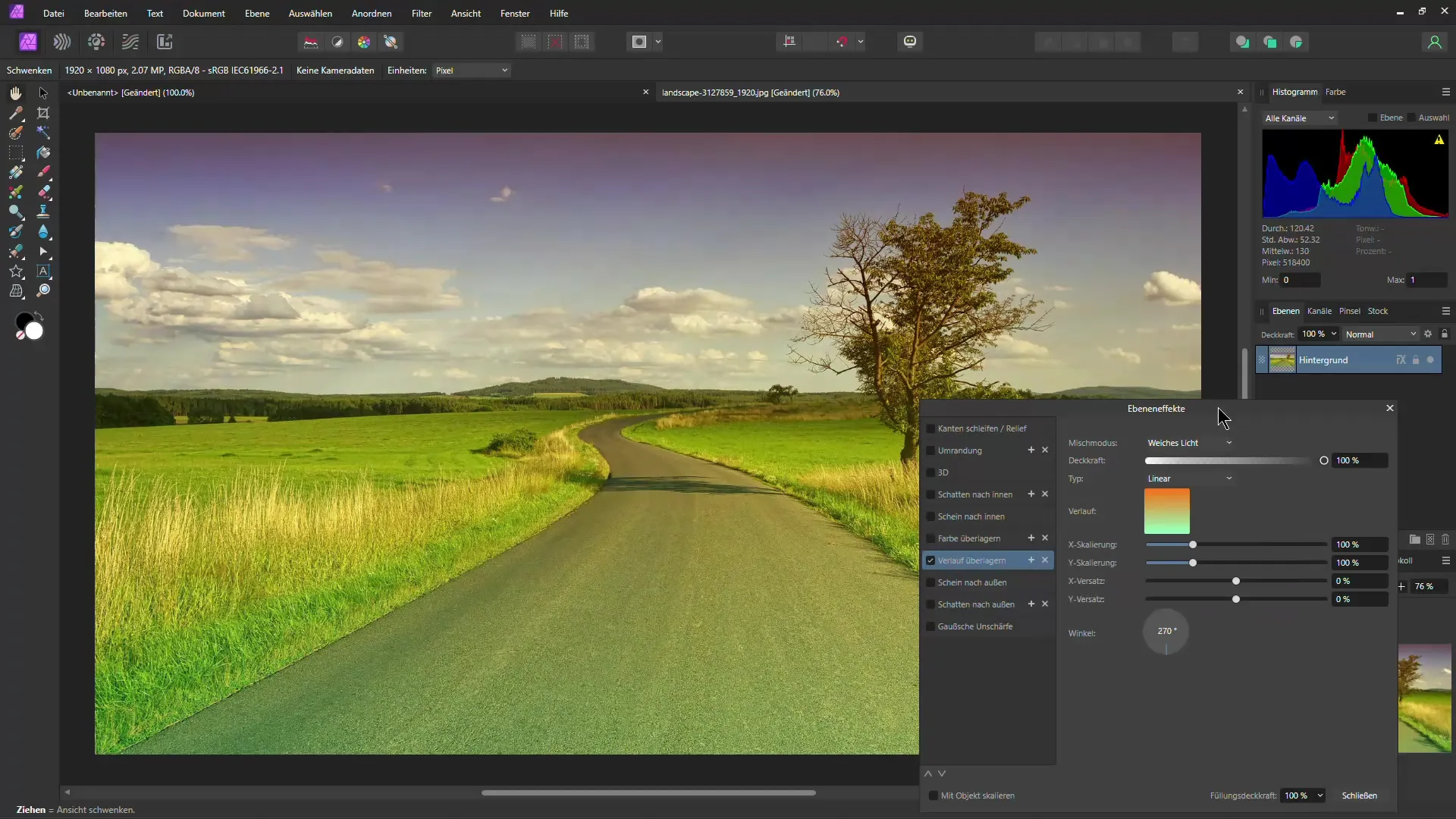
3. Прехвърляй ефектите между изображения
Ако вече си постигнал красив ефект с едно изображение, има ефективен метод да го прехвърлиш към друго изображение. Просто копирай ефекта, отвори новото изображение и използвай функцията "Прехвърли ефект". Така можеш да постигнеш впечатляващи резултати, без да трябва всичко да създаваш от самото начало.
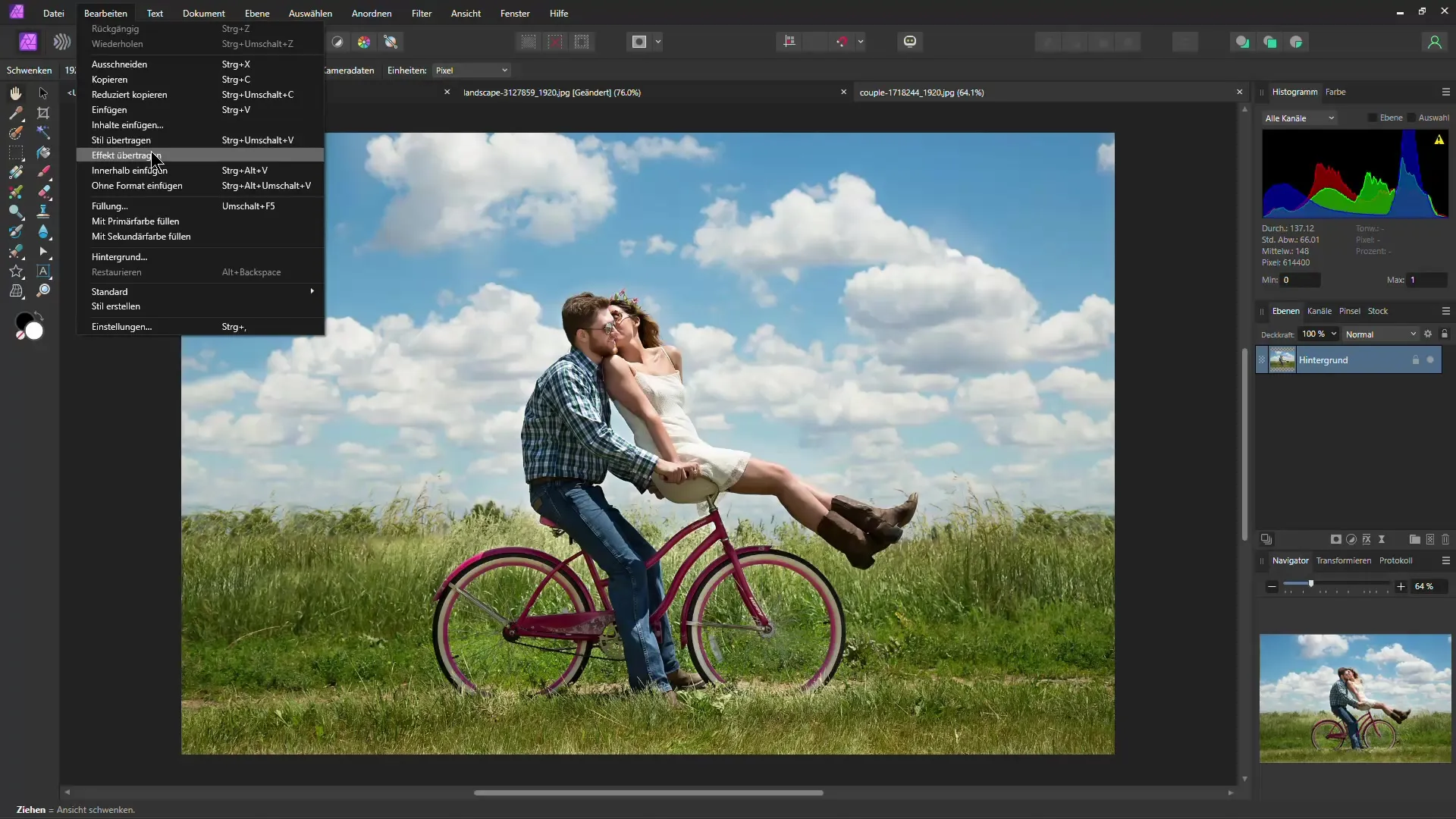
4. Създаване на текстови ефекти
За да комбинираш текст с изображение, можеш просто да преместиш текстовия слой върху слоя на изображението. Така изображението се проектира в текста. Ако искаш да преместиш задната плоскост, можеш да отключиш заключването. Това позволява лесно коригиране на композицията на изображението в текста.
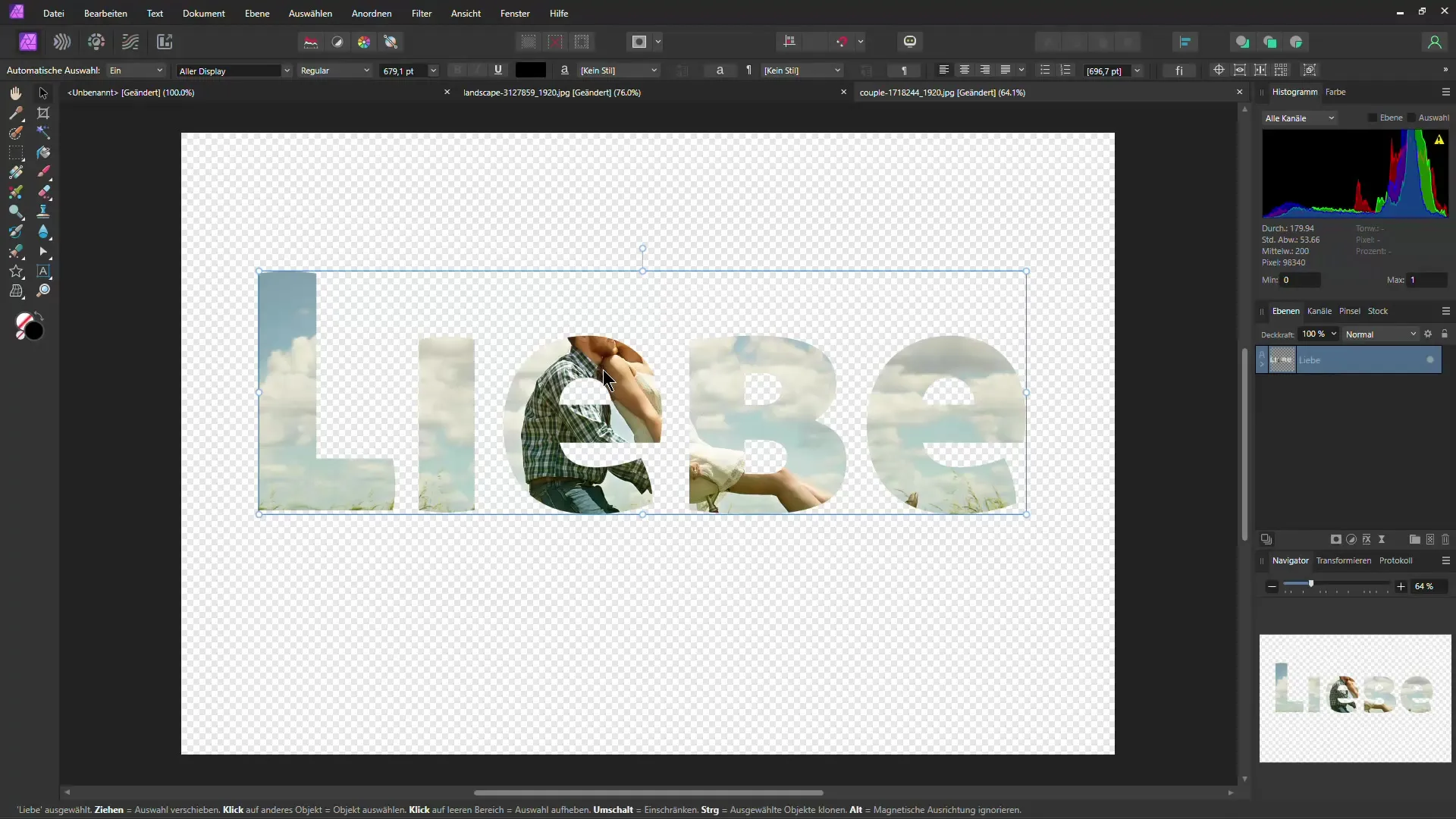
5. Маскиране на адаптивни ефекти
Можеш да създадеш настройка и да работиш с маски, за да можеш да влияеш на определени области на изображението си. Това означава, че можеш да изключиш определени области от ефекта или да намалиш въздействието, като боядисваш с четка в маската в черно или бяло. Така имаш пълното контрол върху ефекта и дизайна на изображението.
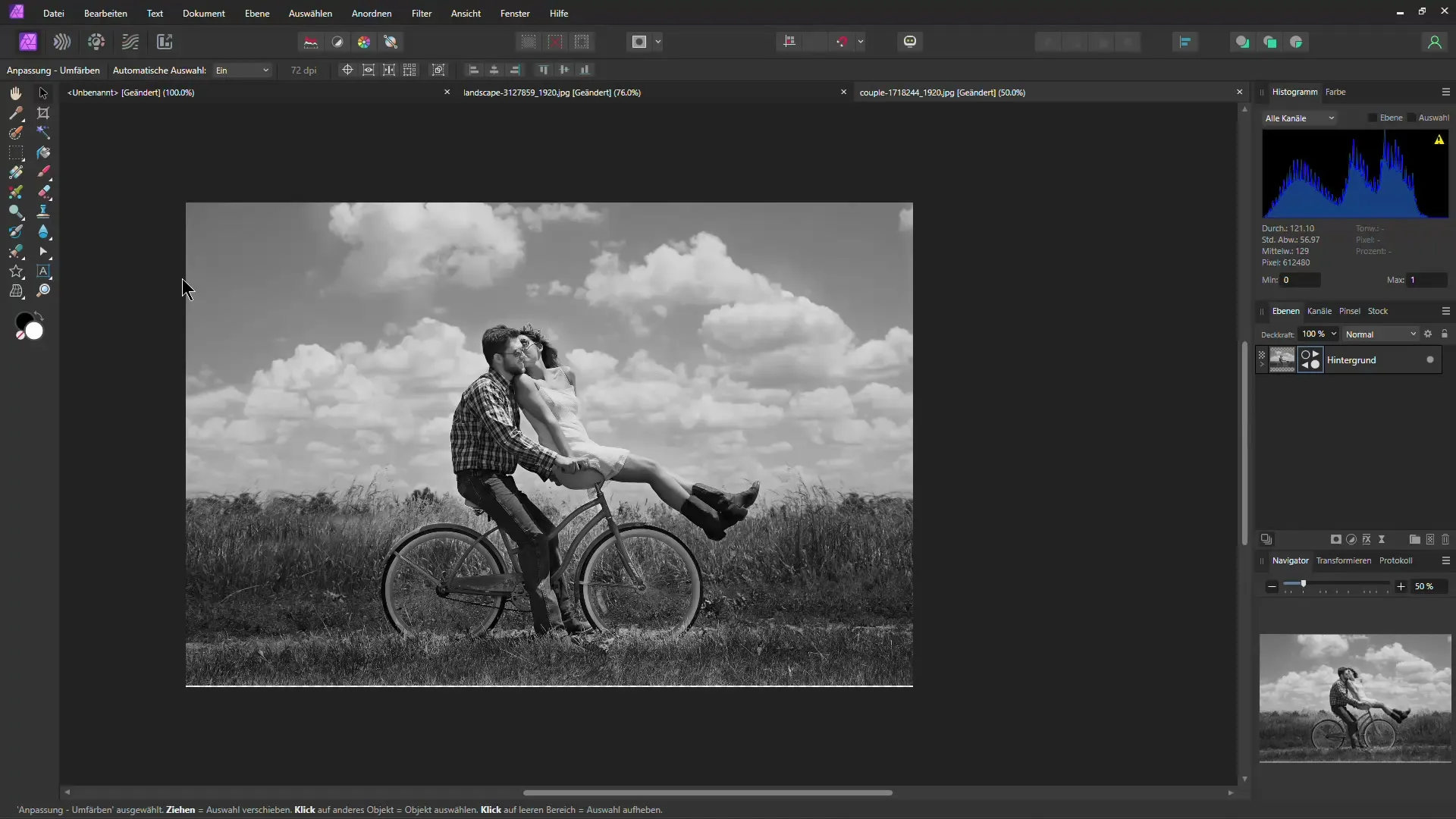
6. Клониране по лесен начин
Инструментът за клониране в Affinity Photo е отличен начин да дублираш обекти в рамките на изображение. Можеш да въртиш и коригираш обекта при клонирането, така че новата копие да пасва в сцената. Използвай маски също, за да оптимизираш преходите, ако е необходимо.
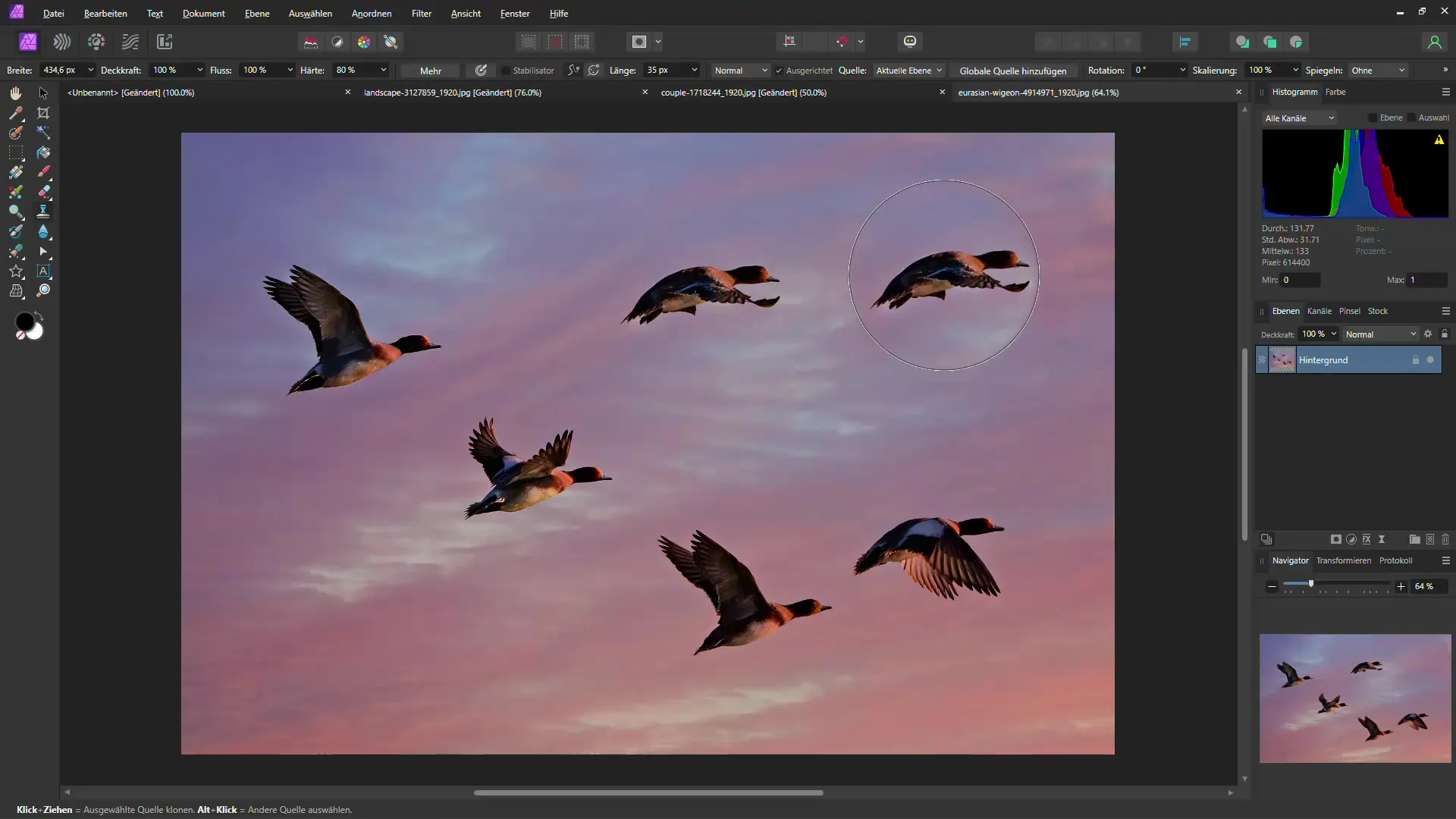
7. Разбиране на разликите между векторни и пикселни слоеве
Важно е да разбереш разликата между векторни и пикселни слоеве. При векторите пропорциите не винаги се запазват при скалиране, докато пикселните слоеве се трансформират пропорционално при влачене. Натисни бутона Shift, ако искаш да запазиш пропорции на векторна графика.
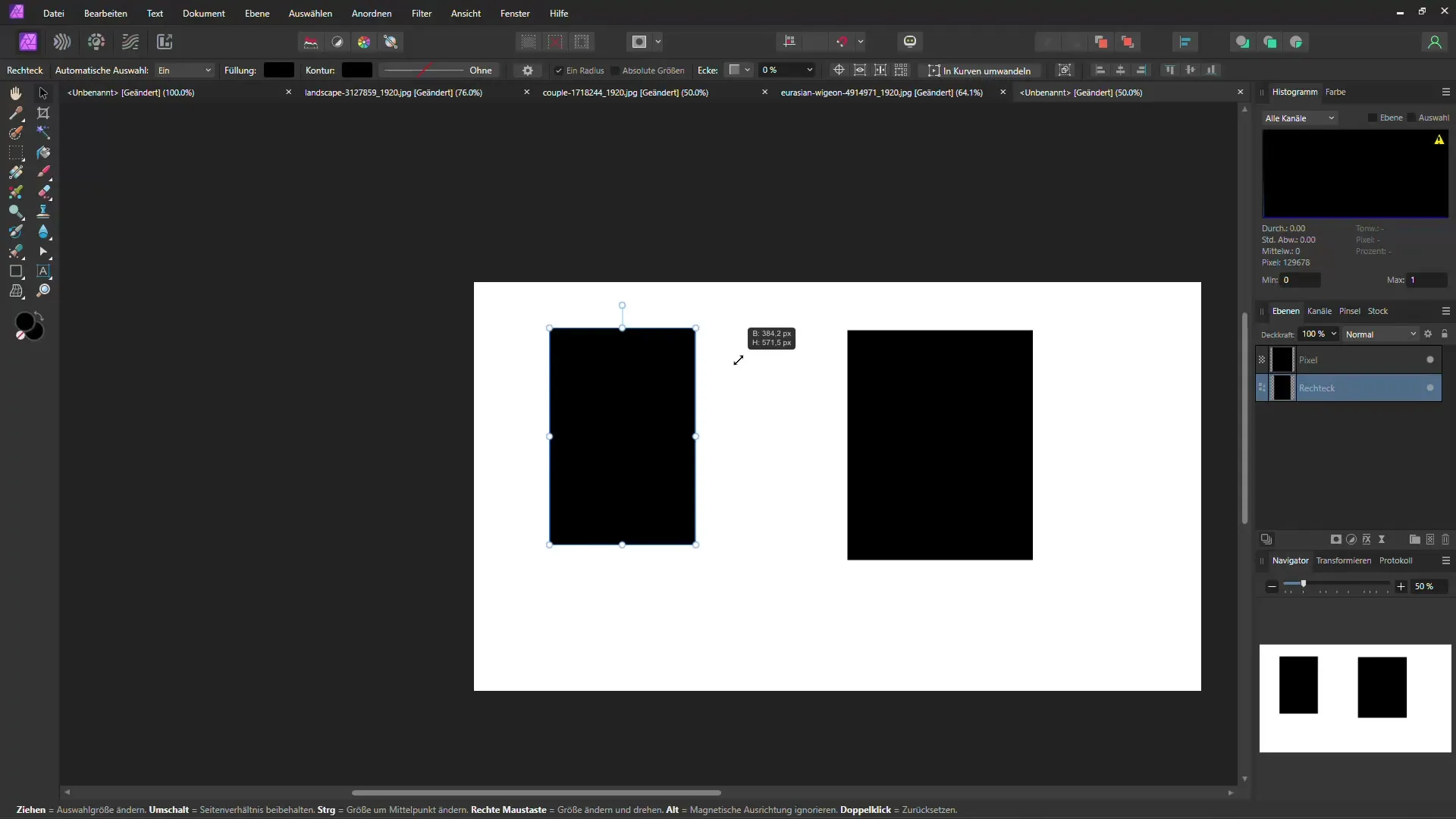
8. Копиране и поставяне на определени области
Ако искате да копирате само определена част от формата, уверете се, че тя е първо преобразувана в пикселен слой. Със съответната растриране можете да изберете, копирате и залепите само желаната част. Това ви позволява да редактирате графиките си точно.
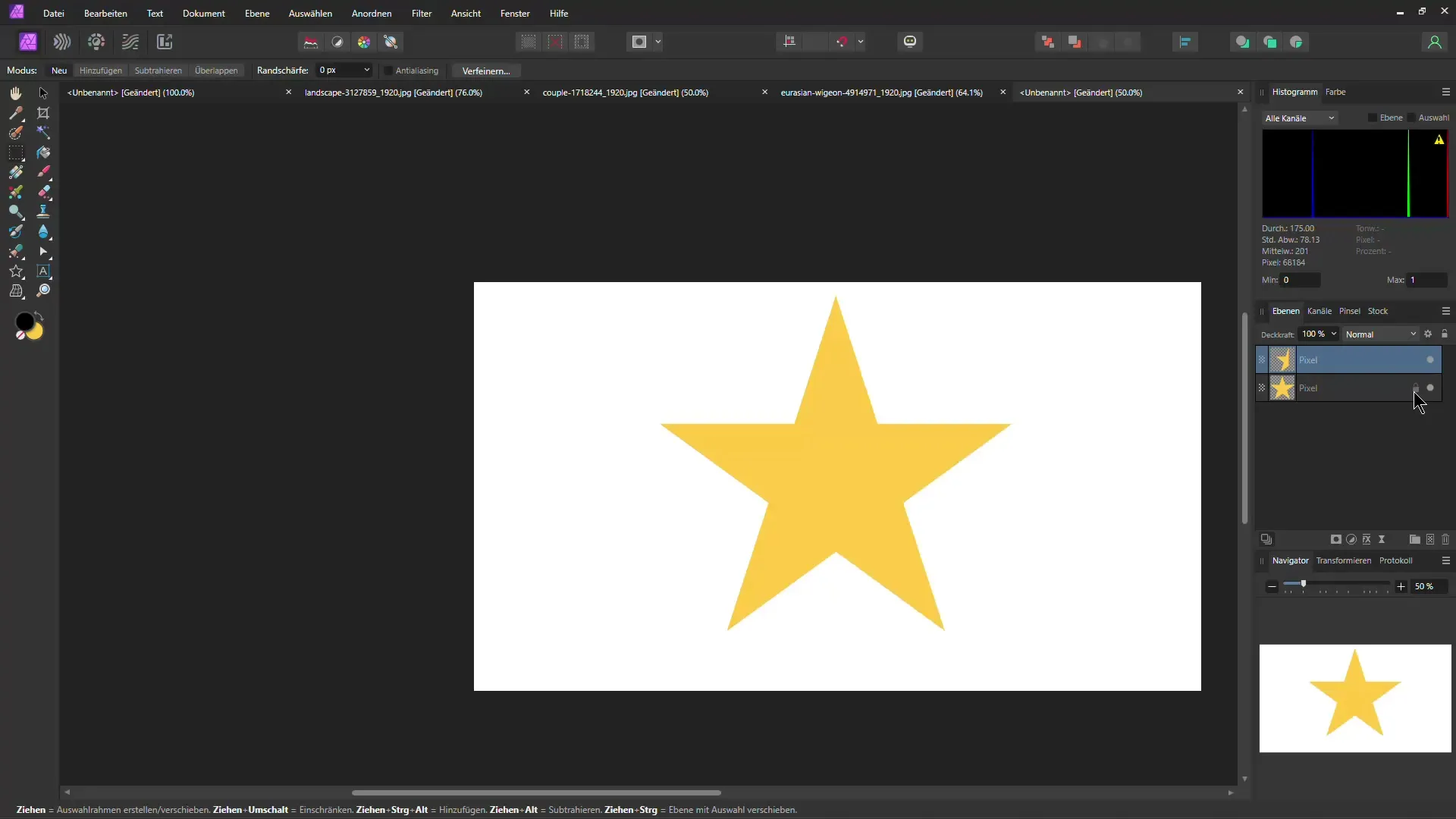
Резюме
В този втори част от най-добрите хакове за Affinity Photo научихте как да направите вашите дизайни по-ефективни, да оптимизирате изображенията си и да постигнете креативни текстови ефекти. Освен това научихте ценни трикове за прилагане на маски и клониране на обекти. Използвайте тези съвети, за да подобрите работния си процес в Affinity Photo и да постигнете впечатляващи резултати.
Често задавани въпроси
Как мога да променя настройките на формата?Цъкнете върху формата и променете цвета на пълнежа и параметрите като вътрешния радиус или броя на дъгите.
Как да оптимизирам бързо моите изображения?Използвайте функцията за наслояване на градиенти и експериментирайте с различни режими на смесване за желания ефект.
Мога ли да прехвърлям ефекти от едно изображение на друго?Да, копирайте ефекта и използвайте функцията "Прехвърляне на ефект" в новото изображение.
Как да комбинирам текстове с изображения?Плъзнете текстовия слой върху слоя с изображение, така че изображението да се проектира върху текста.
Какво да правя с маските?Маските ви позволяват да изключите определени области на изображение от ефект или да ги управлявате целенасочено.

